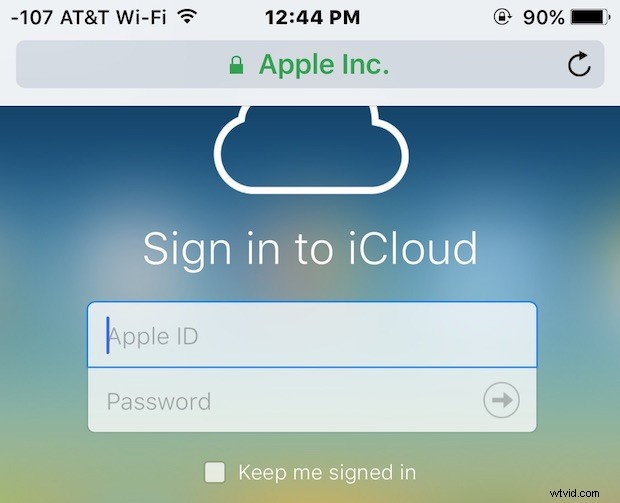
Le site Web iCloud.com permet aux utilisateurs d'accéder à diverses fonctionnalités iCloud, y compris l'infiniment utile Find My iPhone depuis n'importe où avec un navigateur Web, mais si vous avez essayé de visiter iCloud.com à partir d'un iPhone ou d'un iPad, vous remarquerez plutôt que le traditionnel connectez-vous à la page de connexion iCloud adaptée aux mobiles, vous serez redirigé vers une page spécifique à iOS qui tentera de lancer des applications iOS locales pour les services iCloud.com à la place. Ce n'est pas souhaitable si quelqu'un utilise l'appareil de quelqu'un d'autre pour localiser un iPhone ou un iPad égaré, ou simplement pour accéder à d'autres services iCloud, et donc une meilleure solution que de se connecter à ces applications est d'accéder directement au site Web de connexion complet d'iCloud depuis un iPhone, iPad ou iPod touch à l'aide d'un navigateur Web à la place.
Nous vous montrerons comment vous connecter à iCloud.com à partir d'un appareil iOS et avoir un accès complet à toutes les fonctionnalités et capacités d'iCloud.com.
Comment se connecter à iCloud.com sur iPhone ou iPad avec Safari pour un accès complet à iCloud.com
Pour accéder et vous connecter à la page iCloud.com avec toutes les fonctionnalités iCloud.com depuis iOS Safari, procédez simplement comme suit :
- Ouvrez Safari si vous ne l'avez pas déjà fait et lancez http://icloud.com dans une nouvelle fenêtre ou un nouvel onglet de navigateur
- Lorsque vous voyez la page générique iOS iCloud avec les raccourcis de l'application, ignorez tout sur la page et appuyez à la place sur le bouton Partage qui ressemble à une boîte avec une flèche qui en sort
- Naviguez dans les options de partage pour choisir "Demander un site de bureau"
- iCloud.com se rechargera automatiquement en tant que version de bureau complète, appuyez sur le nom d'utilisateur pour vous connecter à iCloud comme d'habitude à partir du site Web de bureau
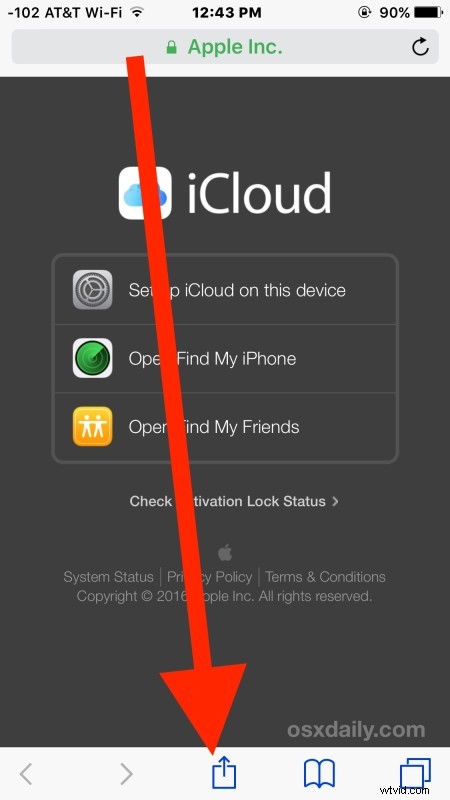
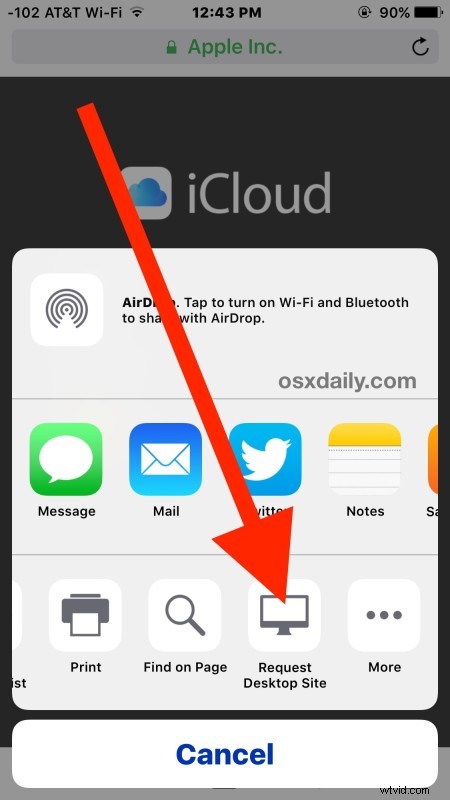
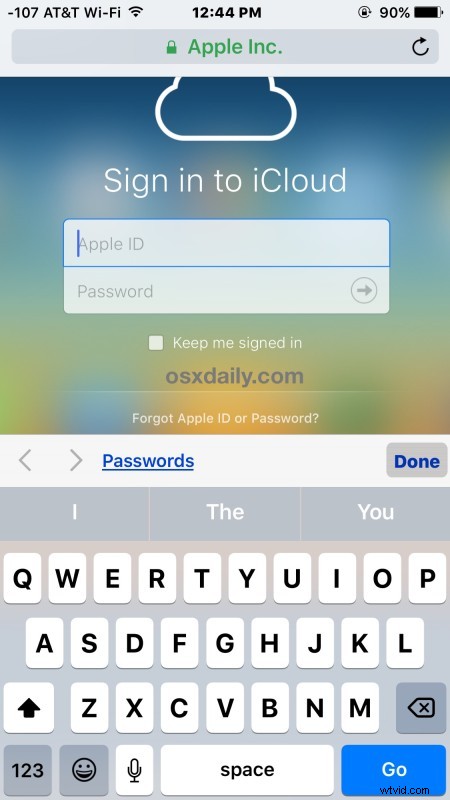
Une fois connecté à iCloud.com depuis l'iPhone ou l'iPad, vous pouvez accéder à toutes les fonctions normales du bureau iCloud.com, y compris la très importante fonction Find My iPhone pour retrouver les appareils perdus ou égarés (même lorsque leur batterie est morte), mais accédez également à la désactivation du verrouillage iCloud, à l'accès aux contacts iCloud, aux notes, aux pages, à Keynote, aux numéros, à l'effacement à distance et à toutes les autres fonctions et fonctionnalités de l'application Web iCloud.
L'utilisation de la version de bureau d'iCloud.com fonctionne bien sur un iPad, mais sur un iPhone ou un iPod touch, c'est un peu encombrant en raison de la taille d'écran plus petite, et ce n'est évidemment pas destiné à cet usage, mais c'est un potentiel d'utilisation et les cas d'utilisation sont évident (peut-être qu'un site mobile est en cours d'élaboration exactement dans ce but).
L'astuce consiste à se rappeler de demander le site de bureau dans Safari pour iOS 9 et versions ultérieures, vous pouvez également demander des sites de bureau dans iOS 8 et iOS 7, mais c'est légèrement différent des versions modernes d'iOS. Et si vous n'avez pas accès aux versions iOS modernes ou si Safari n'est pas votre navigateur préféré, vous pouvez utiliser Chrome ou un autre navigateur qui vous permet également de demander des versions de bureau d'iCloud.com, comme nous vous le montrerons ensuite avec l'application mobile Chrome.
Comment se connecter à la version complète d'iCloud.com à partir d'un iPhone, iPad, iPod touch avec Chrome
Vous pouvez également accéder à la connexion iCloud.com sur n'importe quel appareil iOS à partir de l'application du navigateur Chrome :
- Ouvrez le navigateur Chrome et accédez à iCloud.com, puis cliquez sur le bouton d'option à trois points dans le coin supérieur droit de l'application Chrome
- Sélectionnez "Demander un site de bureau" dans la liste déroulante des paramètres pour actualiser iCloud.com en tant que page de connexion au bureau
- Connectez-vous à iCloud.com comme d'habitude depuis le navigateur mobile Chrome
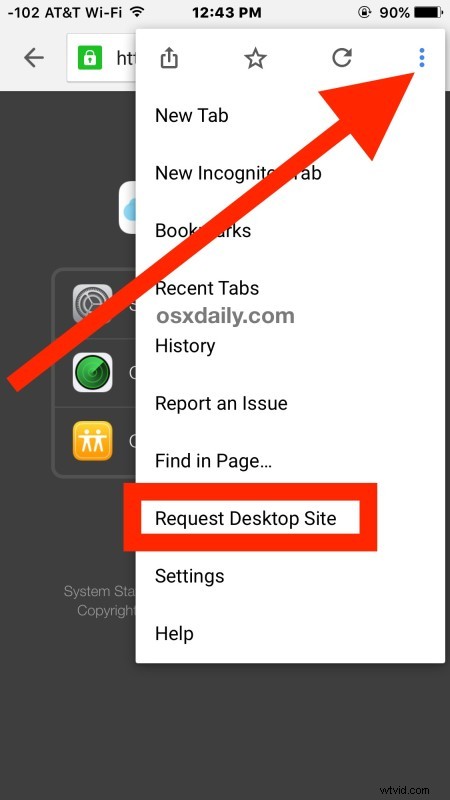
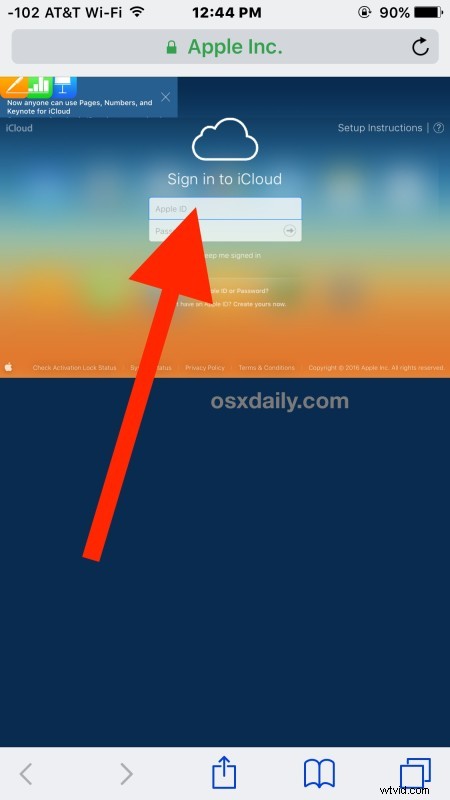
Et oui, cela fonctionne également pour accéder à la page de connexion complète iCloud.com à partir du navigateur Android Chrome.
De toute évidence, pour la plupart des utilisateurs, le site iCloud.com est mieux utilisé sur un navigateur de bureau, qu'il s'agisse d'un Mac, d'un PC Windows ou d'une machine Linux, mais si vous êtes dans une impasse et que vous devez accéder à l'ensemble de fonctionnalités iCloud lors de vos déplacements à partir de que ce soit votre propre appareil ou l'iPhone ou l'iPad de quelqu'un d'autre, cette astuce peut être inestimable, en particulier si vous avez perdu ou égaré votre appareil et que vous souhaitez le faire émettre un bip, ou si vous avez simplement besoin d'accéder à une fonctionnalité iCloud depuis iOS lors de vos déplacements, qu'il s'agisse d'un une note spécifique, un contact ou pour vérifier l'état du verrouillage d'activation iCloud via le service officiel iCloud.
